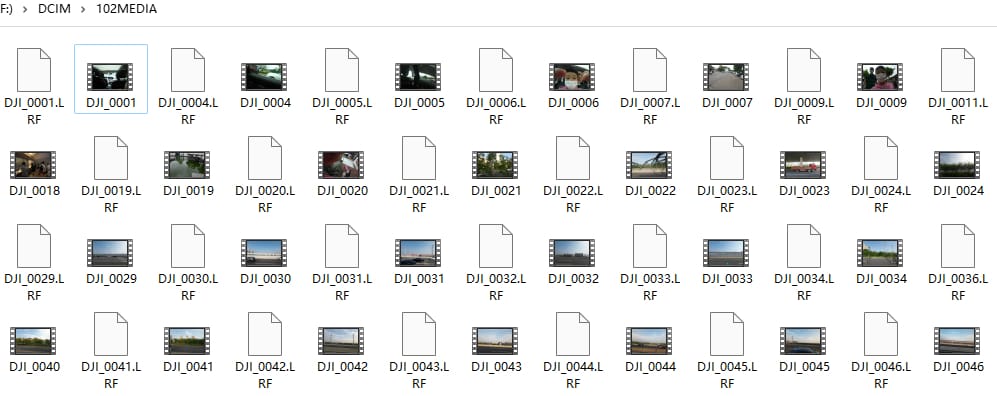家里买的惠普打印机(HP Ink Tank Wireless 410 series)很长时间没有进行打印,最近打印发现打印出来的东西很不清晰。这款打印机还是之前小孩上幼儿园的时候,学校要交各种作业,于是就对比多款打印机后买的这款打印机,大概1000多块钱,性价比还是比较高的。用来打印照片、打印作业、手工、扫描文件等都很清晰。惠普官方的软件HP SMART,在手机和电脑操作都十分方便。期间也没有出过什么故障,突然不清晰了,检查墨盒里面的颜料,还剩余很多,排除墨水不足。于是就网上各种找原因、方法,最后发现通过惠普HP SMART对打印头进行校准和清洁之后,可以恢复到原来的状态。如果你也有相同的问题,可以试试!
1.打开惠普打印机HP Smart软件
以windows11为例,搜索并打开电脑里面安装的HP Smart软件。
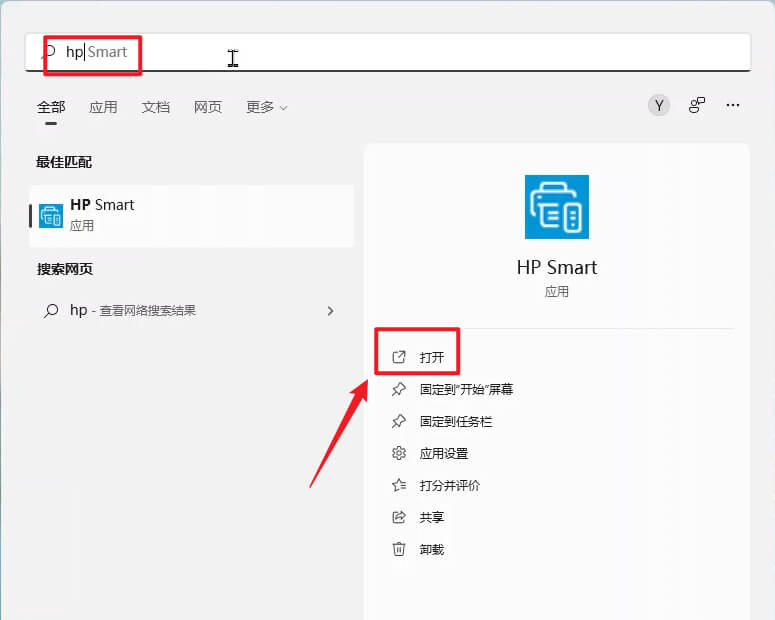
2.打开惠普打印机【打印机设置】
打开HP Smart软件后,点击【打印机设置】,进入惠普打印机设置。
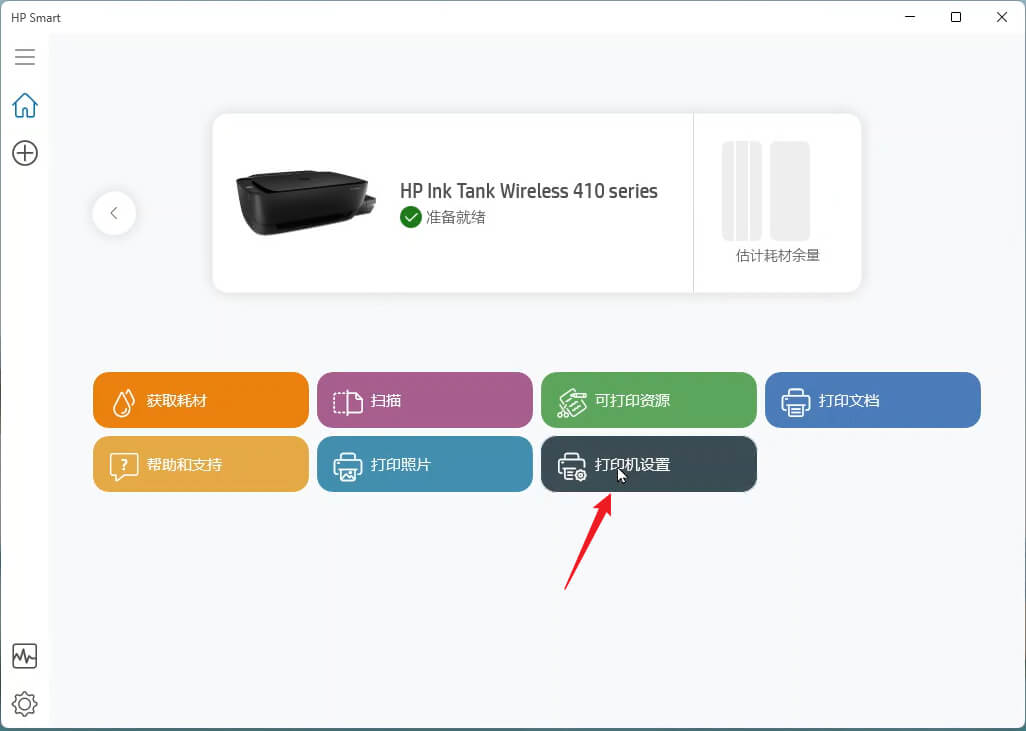
3.打开【高级设置】
在上面打开的页面中找到设置里面的【高级设置】,点击进入高级设置.
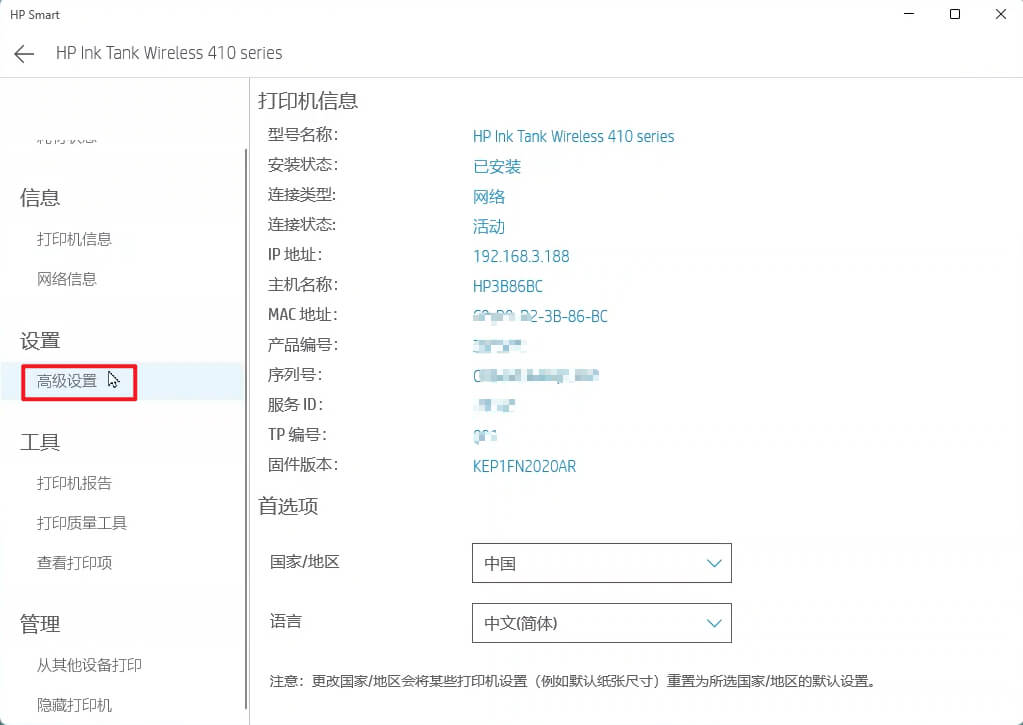
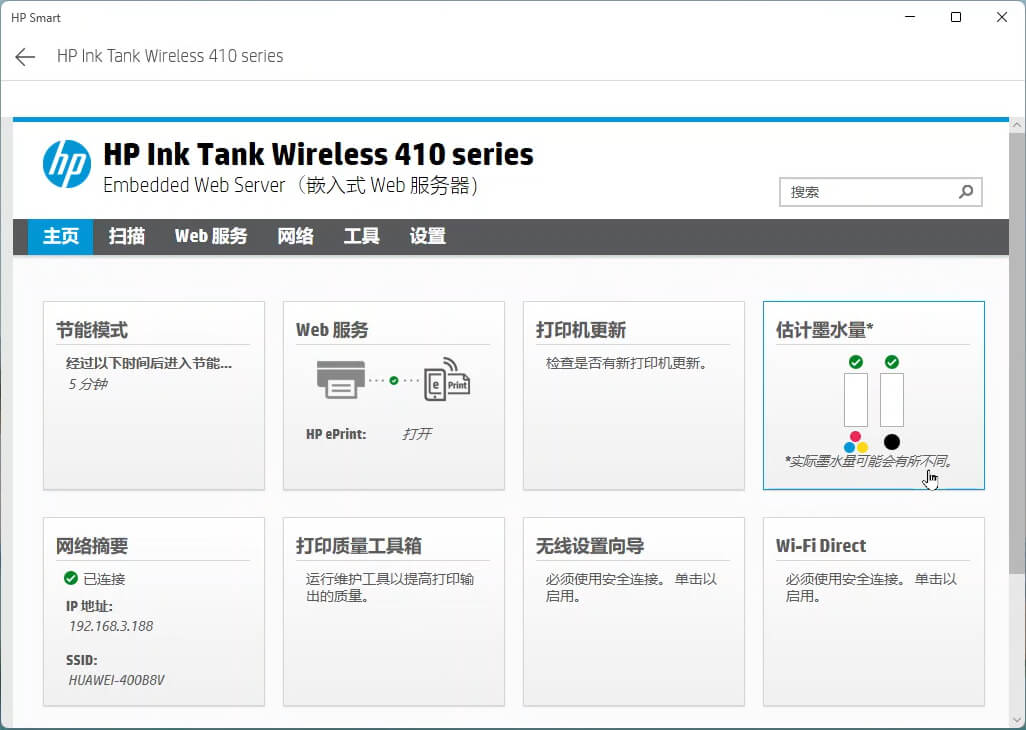
4.依次点击【工具】》【打印质量工具箱】
在【打印质量工具箱】里面,依次按照以下顺序进行操作即可。
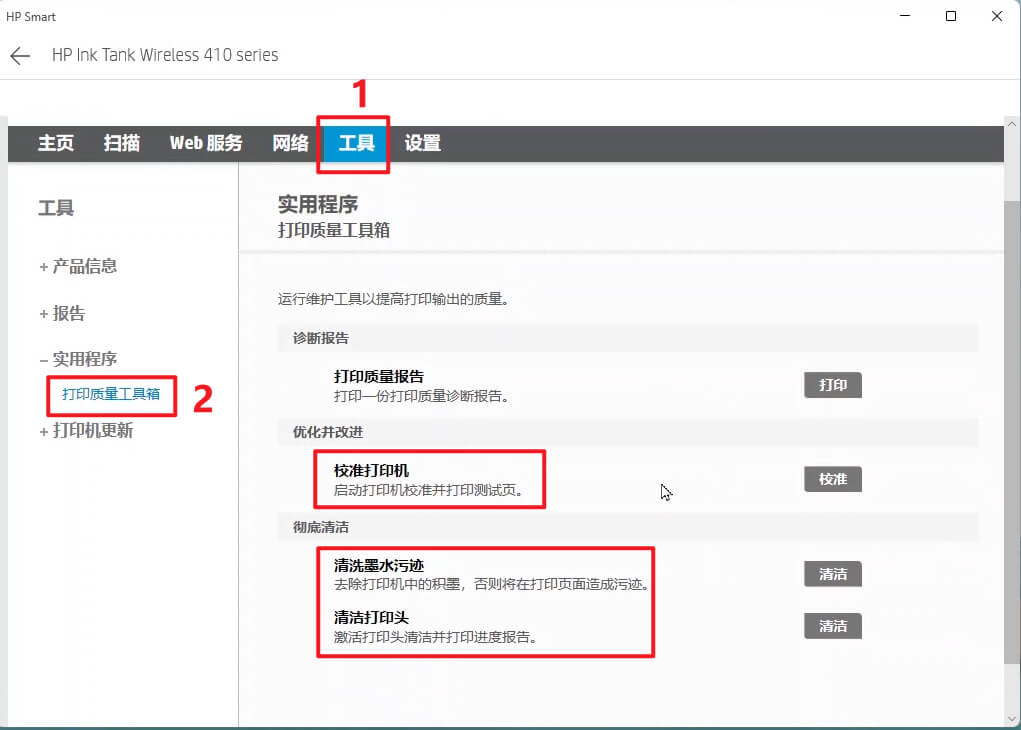
4.1诊断报告
点击后面的【打印】,打印机会自动打印一张纸《打印质量诊断》,可以通过打印来看看是否打印不清晰。
从下面可以看到,因为长期未使用,打印比较模糊,有些地方断线,甚至有残留的凝固的墨水。这时候就非常有必要进行打印头清洁了。
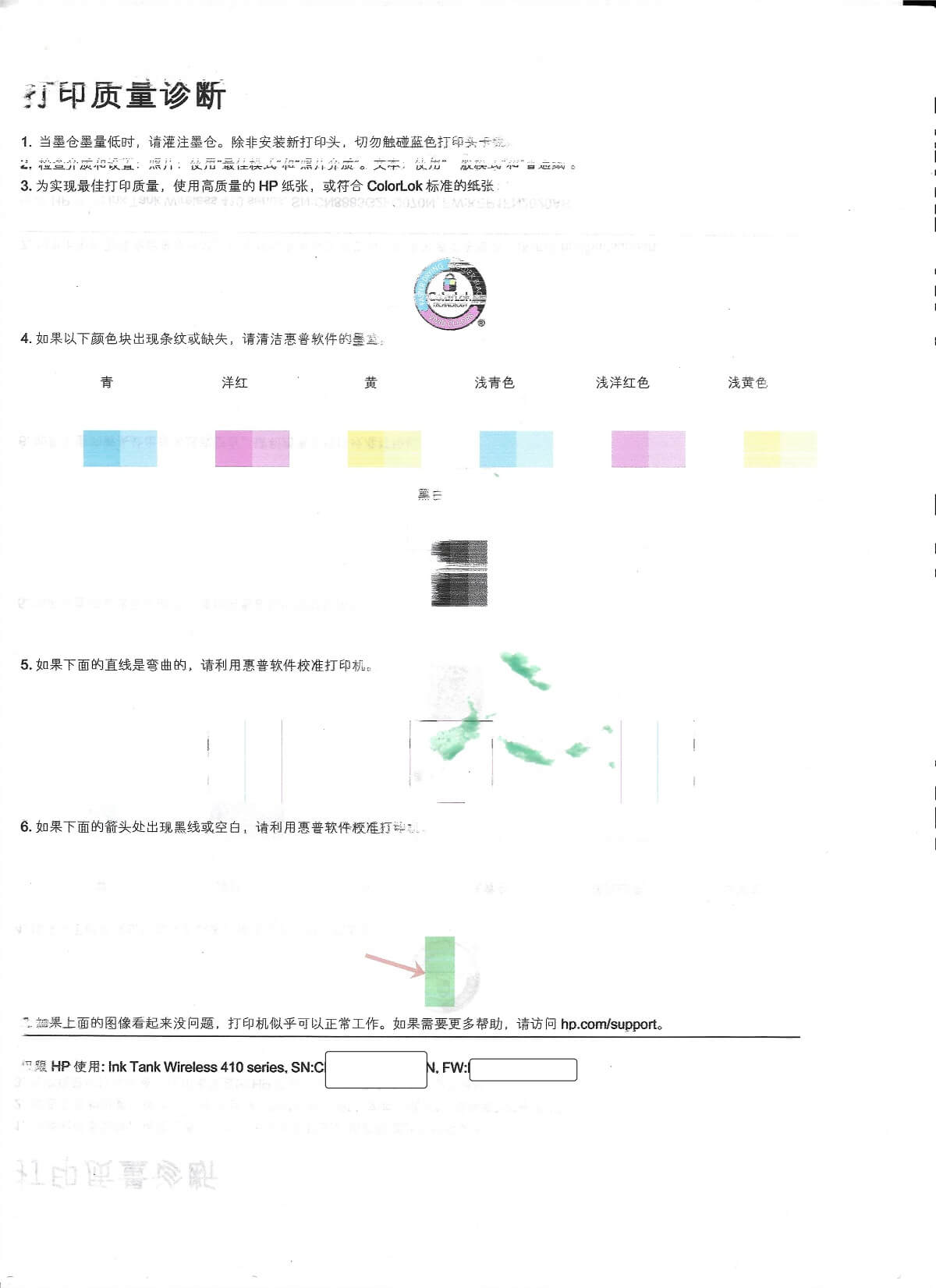
4.2优化并改进
校准打印机,点击后面的【校准】即可以校准打印头。
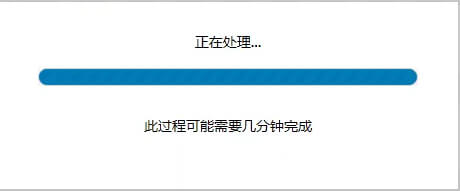
过几分钟后,打印机会自动打印出一张纸。再将打印出来的纸放到扫描仪里面。
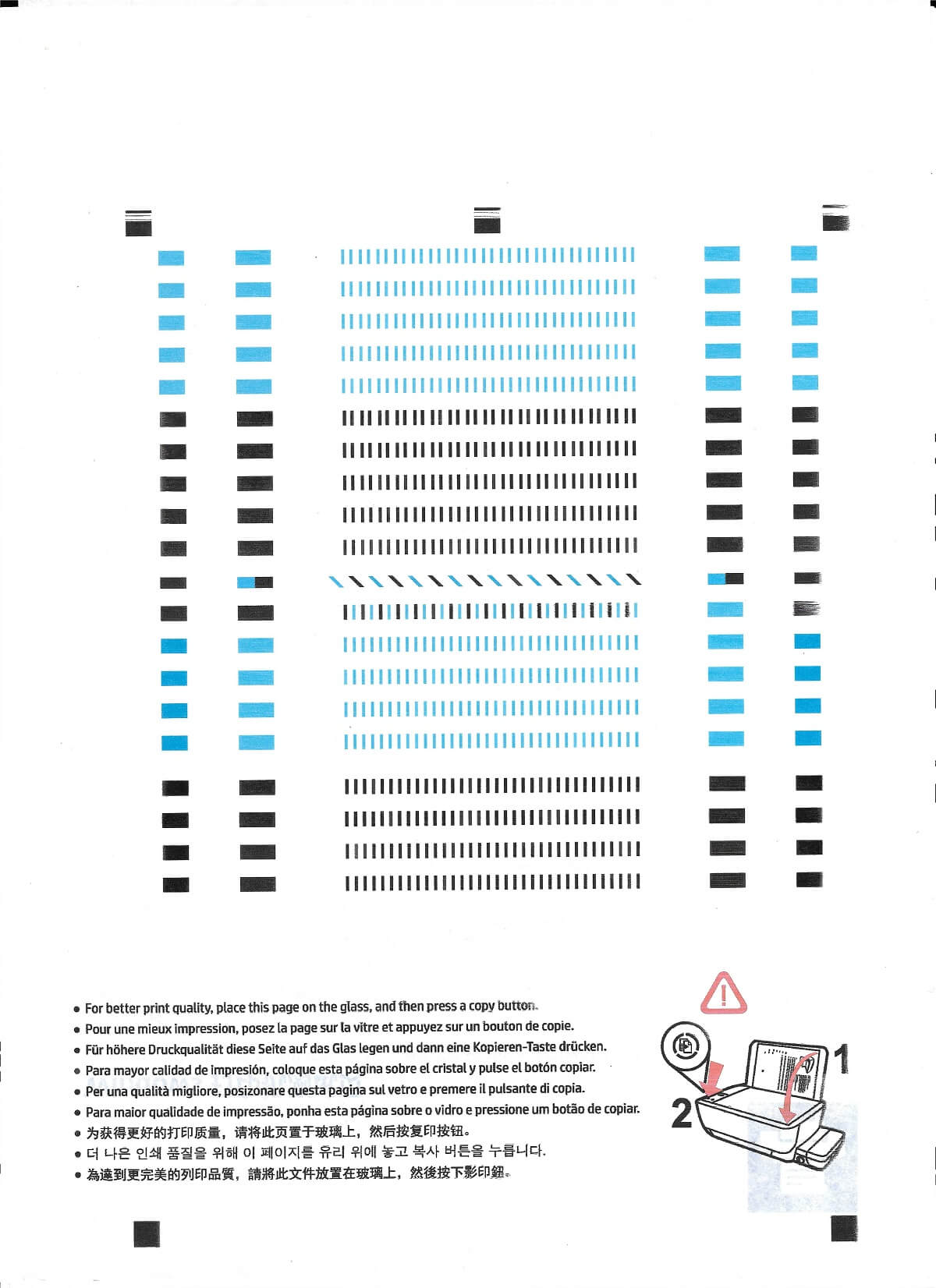
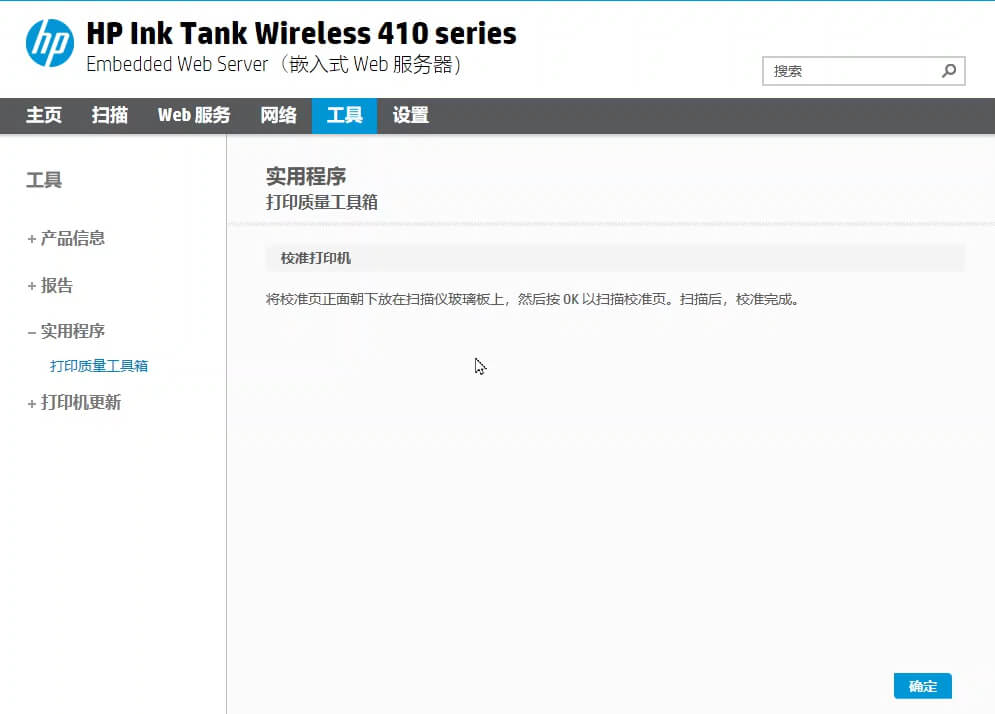
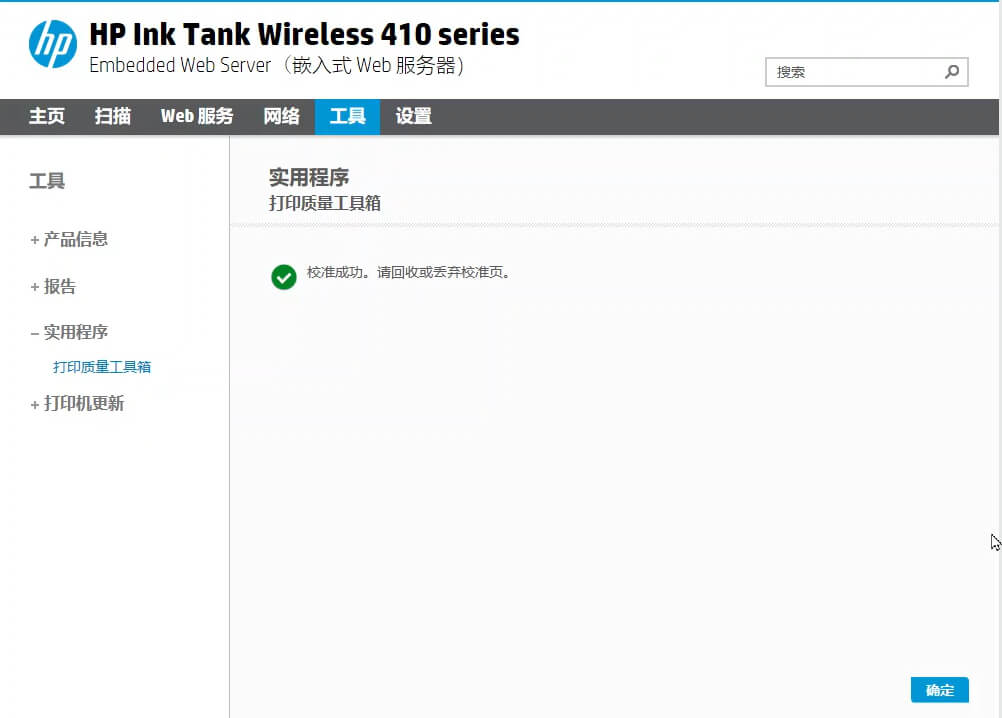
4.3彻底清洁
这是最关键的步骤。里面有2个选项,我们都执行一遍。
先执行【清洗墨水污迹】,点击后面的【清洁】。可以去除打印机的积墨,清洁后会自动打印一张纸《打印质量诊断》。
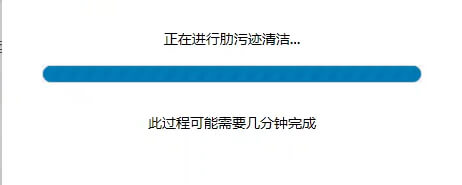
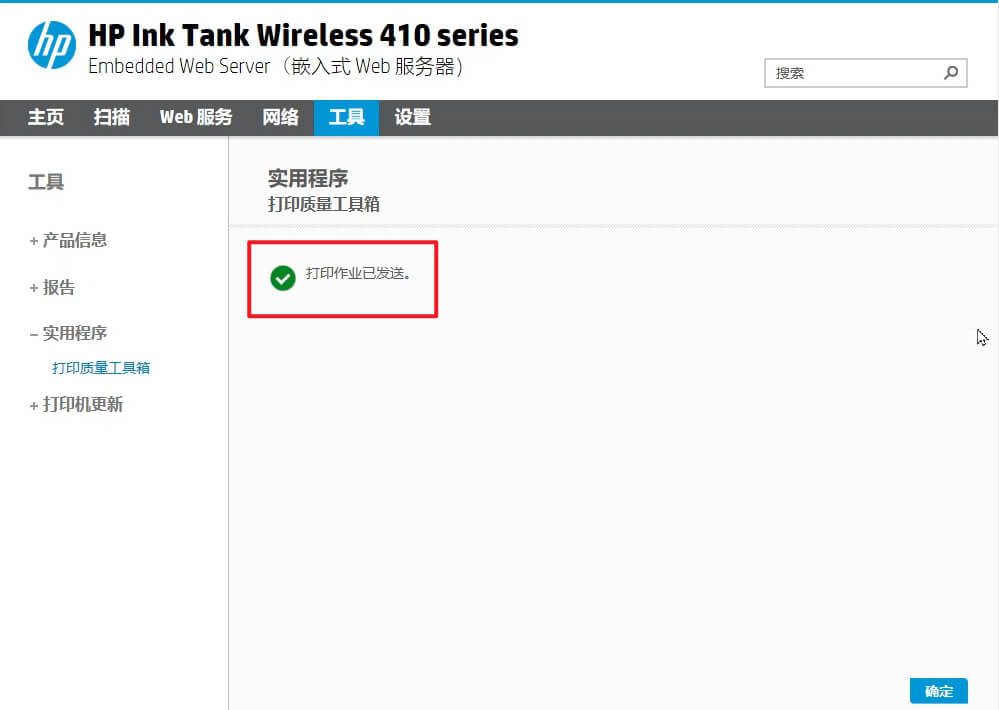
再执行【清洁打印头】,点击后面的【清洁】。
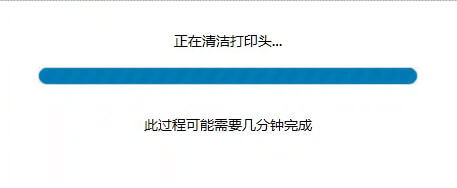
清洁完成后打印机会自动打印一张纸《打印质量诊断》。
如果打印出来的纸发现还是不够清晰可以点击【级别2清洁】。
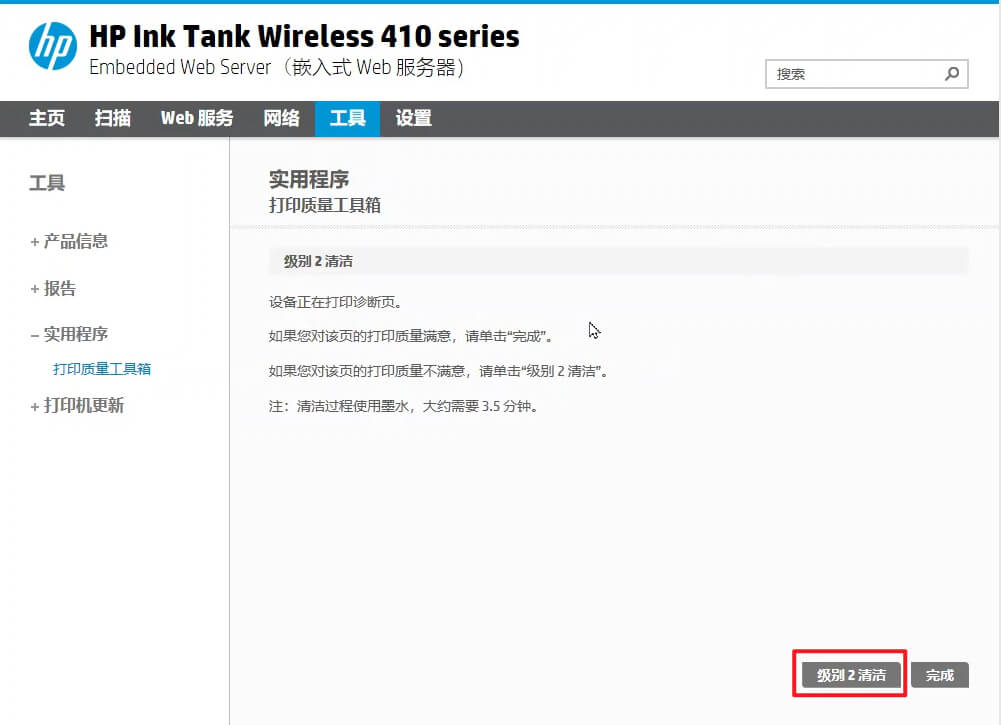
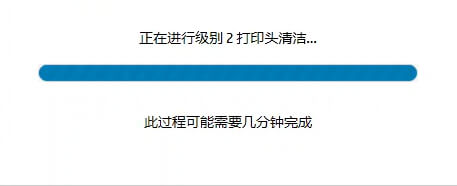
级别2清洁完成之后,也会自动打印一张纸《打印质量诊断》。
如果发现还不清晰,可以点击【再次清洁】,如果打印已经足够清晰,可以点击【完成】。
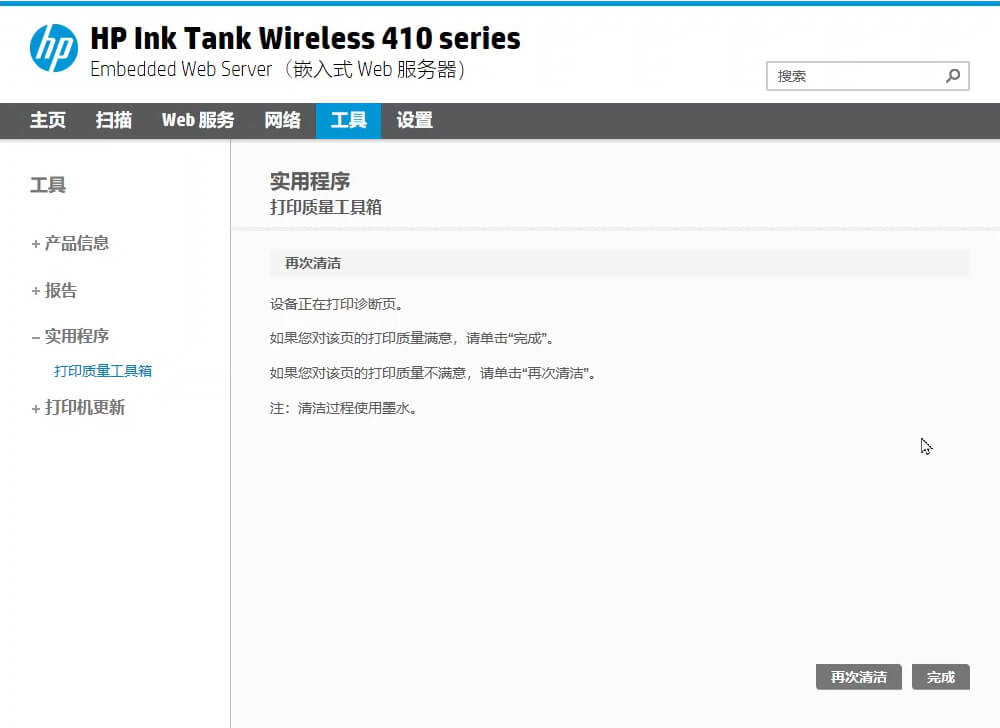
最后总结
以下是经过惠普打印机HP Smart软件中【打印质量工具箱】,对打印头进行校准、清洁之后打印出来的《打印质量诊断》,比刚开始打印出来的要清晰很多。如果你的惠普打印机也是这种情况可以试试这个方法。一次清洁不清楚,还可以进行多次清洁打印头的操作,一直到打印效果满意为止!
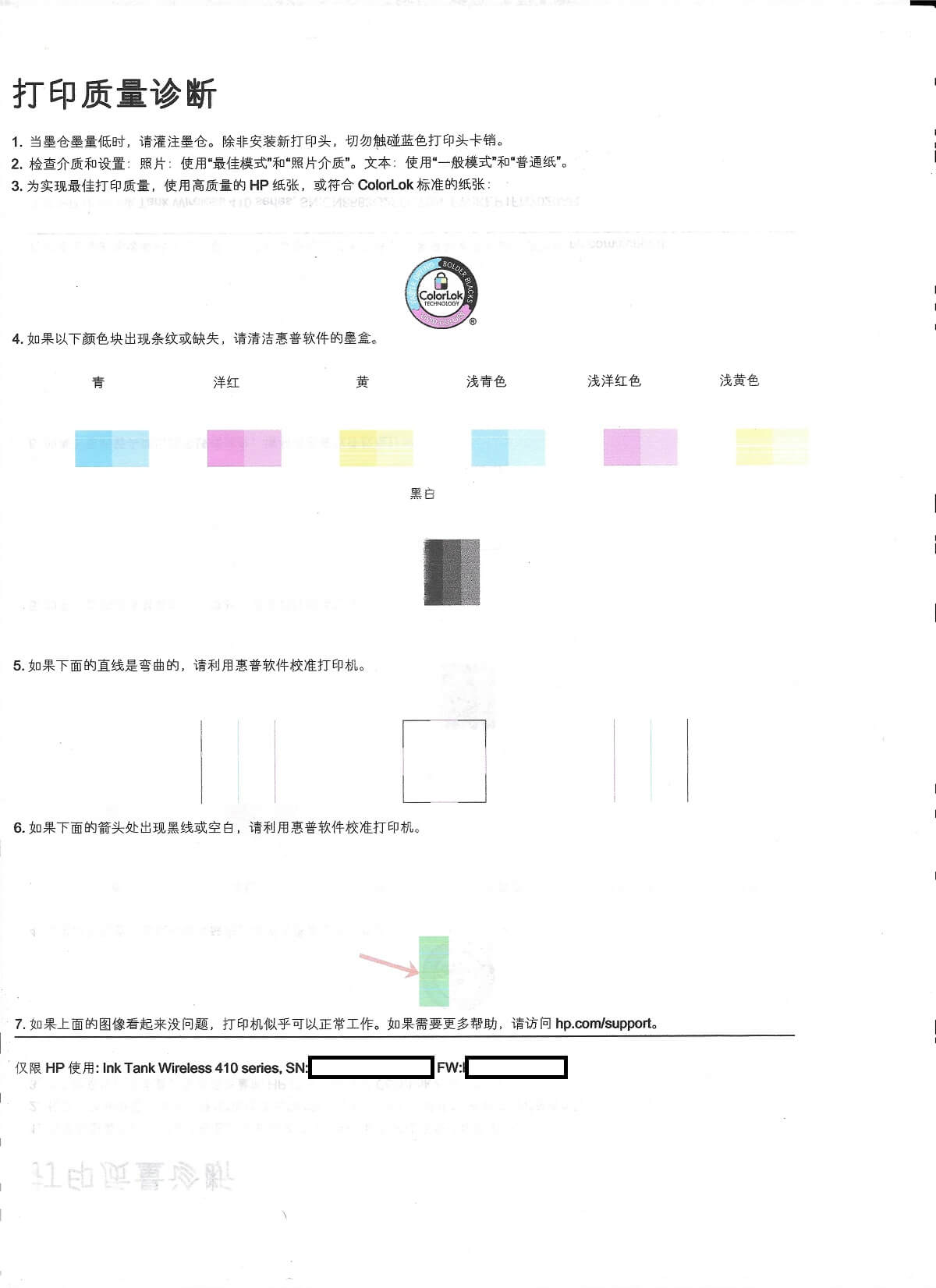
本文标题:《HP Smart清洁打印头,1招解决惠普打印机长期闲置打印模糊不清晰问题》
本文链接:https://zyc420.com/4106.html
发布日期:2022年04月27日 21:47:50
更新日期:2024年02月05日 22:01:18
版权声明:除特殊注明,均为作者原创内容,遵守CC-BY-NC 4.0版权协议,转发请保留原文链接!
免责声明:文中如涉及第三方资源,均来自互联网,仅供学习研究,禁止商业使用,如有侵权,联系我们24小时内删除!
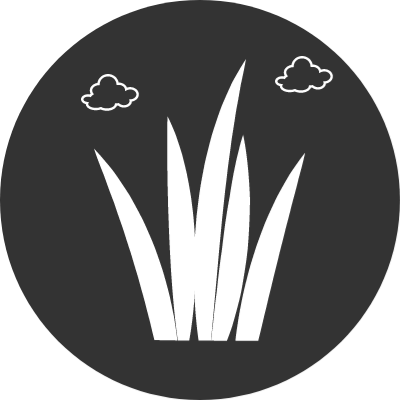

.jpg)